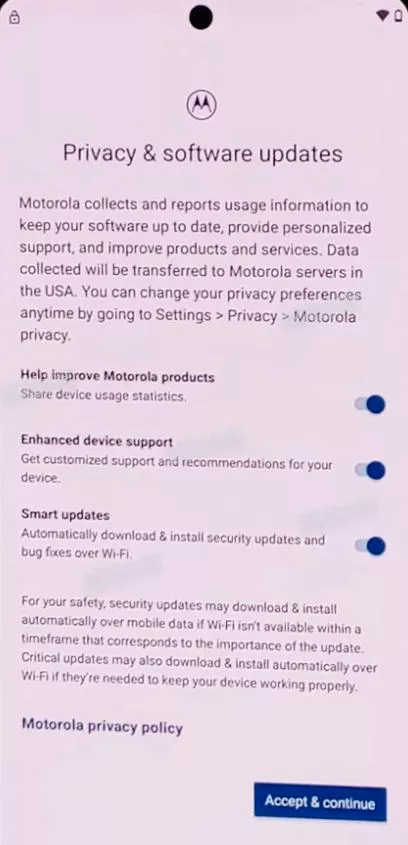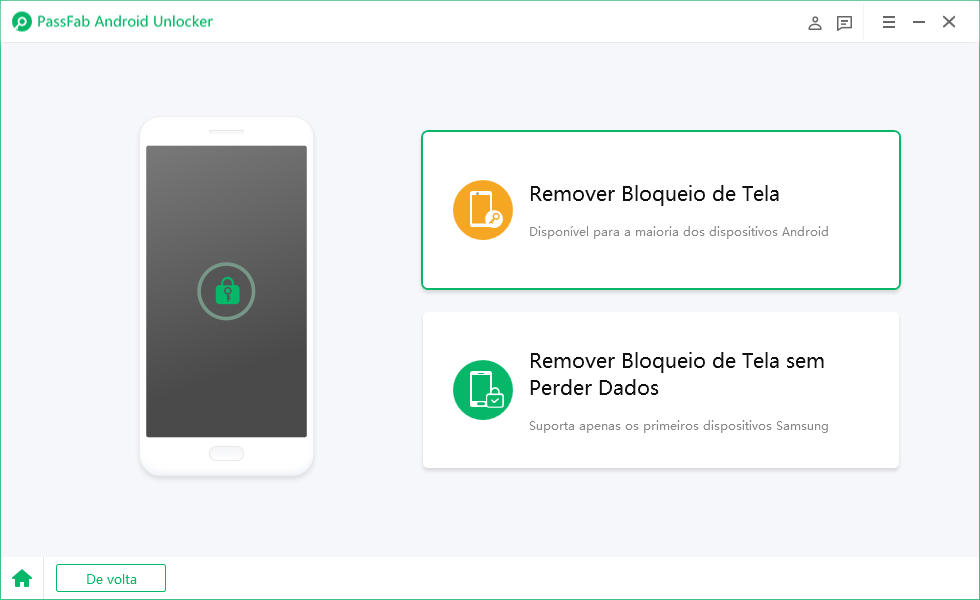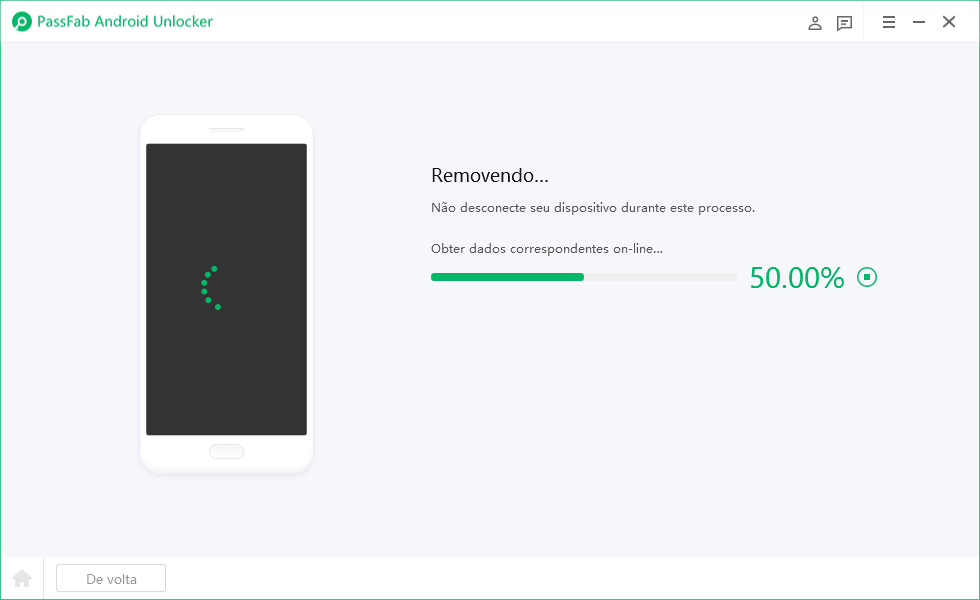Os celulares Android antes da versão Android 5.1 eram bem mais fáceis de desbloquear. Qualquer um era capaz de contornar o FRP com uma reinicialização de fábrica. No entanto, as coisas não são as mesmas nas versões mais recentes do Android. Nas versões mais recentes do Android, o Google lançou a ferramenta FRP para resolver problemas de segurança. O recurso FRP está aqui para proteger as informações e os dados do dispositivo. No entanto, as pessoas ainda precisam ignorar o bloqueio do Google na Motorola quando não se lembram dos detalhes da conta do Google. Felizmente, agora você pode remover a conta Google no Motorola sem PC e até mesmo com um PC.
Neste guia, descrevemos as duas maneiras de usar a ferramenta FRP Motorola ou sem PC. Vamos entrar em detalhes para aprender algumas maneiras eficazes de aprender a contornar o FRP no Motorola.
Parte 1: O que é FRP na Motorola?
Parte 2: É possível desbloquear Motorola sem um computador?
Parte 3: Como fazer Motorola FRP Bypass sem computador (Modo Difícil)
Parte 4: Fazer Motorola FRP Bypass com computador
Dica Extra: Ignore Qualquer Tela de Bloqueio no Motorola em Um Clique
Perguntas Frequentes sobre Motorola FRP Bypass (Contornar Bloqueio FRP no Motorola)
Parte 1: O que é FRP na Motorola?
O FRP na Motorola é um recurso de segurança que o Google introduziu para proteger os celulares Android de acesso não autorizado. Cada celular Motorola contendo Android versão 5.1 ou posterior contém FRP. O bloqueio FRP integrado fará com que você acesse o celular usando apenas uma conta registrada do Gmail.
Além disso, o bloqueio FRP mantém seu telefone protegido contra dados e informações roubadas. Além disso, o bloqueio FRP também impedirá que outras pessoas acessem seu dispositivo por redefinição de fábrica.
A ferramenta FRP é um recurso de segurança valioso, mas também pode causar problemas às vezes. Cada celular Motorola contém uma ferramenta FRP. No entanto, se você esquecer sua senha do Gmail, não poderá acessar seu celular mesmo após uma redefinição de fábrica. A única maneira de acessar seu celular é usar a ferramenta Motorola FRP.
Parte 2: É possível desbloquear Motorola sem um computador?
Felizmente, sim, você pode contornar o bloqueio do Google na Motorola sem um computador. Uma opção chave aqui pode ser usando uma ferramenta FRP Motorola. No entanto, quando ele está prestes a contornar o bloqueio do Google sem um computador, você pode usar a opção Configurações de visão para concluir a tarefa com sucesso.
Você pode aprender sobre as melhores maneiras de contornar o FRP da Motorola com e sem um computador aqui. Este guia foi criado para tornar o contorno da Motorola mais fácil para você. Você pode aprender ambos os métodos e usar o que achar mais viável para você em qualquer lugar.
Parte 3: Como fazer Motorola FRP Bypass sem computador (Modo Difícil)
Você quer aprender como fazer Motorola FRP bypass (contornar o FRP do Motorola) sem um computador ou qualquer ferramenta de desbloqueio Motorola FRP de terceiros? Aqui trouxemos um passo a passo que você deve considerar para isso.
Primeiro, redefina seu celular Motorola para começar a contornar o bloqueio do Motorola Google
Informações importantes:
Ao redefinir seu celular de fábrica ou tentar ignorar a ferramenta de FRP da Motorola, faça um backup de seus dados. Certifique-se sempre de armazenar os dados do seu dispositivo de backup em uma solução de armazenamento em nuvem. A prática ajudará a garantir a proteção dos dados do seu dispositivo da melhor maneira possível. Recuperar seus dados em caso de perda de dados pode ser mais fácil.
Agora clique na opção "Iniciar" no seu celular Motorola.
Conecte o seu aparelho a uma rede Wi-Fi. Digite a senha do Wi-Fi e aguarde até que o celular se conecte ao Wi-Fi.
A tela terá uma opção de privacidade e atualizações de software na tela. Clique em "Aceitar e Continuar".

O celular vai demorar alguns instantes para ficar pronto. Quando estiver prestes a verificar seu PIN, selecione a opção "Usar Minha Conta do Google" disponível na tela.
Você pode ver se o dispositivo está bloqueado com uma Conta do Google.
-
Volte para a "Página Inicial" do seu celular Moto.
Você encontrará duas opções na parte inferior da tela. Selecione "Configurações de Visão" aqui e, em seguida, ative o Talkback.

Deslize para a direita e, em seguida, para cima para abrir o Comando de Voz no seu celular Motorola.

Clique duas vezes em "Usar Comandos de Voz". Agora fale "Google Assistente" em voz alta.

Agora desative o Talkback pressionando e mantendo pressionadas as teclas de volume para cima e para baixo por 3 segundos.

Em seguida, toque no ícone do teclado do seu telefone. Agora digite "Google" e clique em Enviar.

Clique no ícone de pesquisa do Google.
Segure o ícone do microfone e diga em voz alta: "Abra as configurações". Ele abrirá o aplicativo Configurações no seu celular.
Role para baixo até a opção "Acessibilidade" e ative o "Menu de Atalho de Acessibilidade". Um pop aparecerá na tela; selecione Permitir.

Role até a seção "Aplicativos" nas configurações e verifique todos os aplicativos.
Clique em três pontos que aparecem na parte superior da tela. Agora escolha Mostrar Sistema aqui. Vá para a configuração do Android e clique em "Forçar Parada".

Abra o "Google Play Services" e desative este aplicativo.

Vá para o Assistente de Configuração e configure as paradas iniciais.
Clique em Iniciar; quando estiver verificando atualizações, volte para a configuração Wi-Fi do seu celular.
Agora, clique no atalho Acessibilidade, selecione "Assistente", depois "Configurações" e "Google Play Services". Habilite estas opções.
Volte para a configuração do wi-fi e clique em "Ignorar".
Conclua o Assistente de Instalação para concluir as etapas iniciais.

É isso. Você completou o contorno do FRP Motorola sem um computador.
Parte 4: Fazer Motorola FRP Bypass com computador
A ferramenta Moto FRP Bypass fornece uma das maneiras mais fáceis de contornar FRP. Ele pode contornar o bloqueio FRP com um clique apenas em todas as versões do Moto Android. Acima de tudo, você pode contornar o FRP do Motorola baixando o apk gratuitamente. Você não precisa pagar nada para contornar o FRP do Motorola.
Além disso, esta ferramenta também suporta todos os modelos antigos e mais recentes do Motorola. Então, você pode considerar o APK do Motorola FRP bypass como uma solução universal.
Passos a seguir para Motorola FRP bypass com computador
- Baixe a ferramenta Motorola FRP bypass aqui.
- Baixe o Gerenciador de Dispositivos Moto no seu PC e instale-o.
- Agora descompacte e instale o APK para desbloquear a conta Google no Motorola em seu sistema.
- Execute o arquivo .exe e digite a senha "iguru4life". Isso fará com que a ferramenta seja aberta com sucesso.

- Desligue o aparelho. Agora pressione e segure simultaneamente o botão Power e o botão de Baixar Volume para colocá-lo no modo de inicialização rápida.
- Use um cabo USB para conectar seu celular Moto ao seu PC.
- Abra a ferramenta novamente. Se o celular tiver se conectado com êxito, levará alguns segundos e reiniciará o dispositivo várias vezes.
- Espere seu celular terminar deligar.

- Você verá uma mensagem "Encontrado" na tela. Reinicie o Moto várias vezes.
- Clique em Ok no pop-up de depuração USB.
- Agora aguarde a conclusão do processo.
- Desconecte o celular e ligue o celular. O processo está feito.
Dica Extra: Ignore Qualquer Tela de Bloqueio no Motorola em Um Clique
O PassFab Android Unlock é uma das melhores ferramentas para desbloquear o seu bloqueio de tela no celular Motorola. A ferramenta é altamente eficiente e pode ignorar qualquer tipo de bloqueio de tela com apenas um clique. O PassFab Android Unlock pode ignorar qualquer bloqueio de tela em qualquer lugar, seja PIN, Padrão ou Senha.
Felizmente, o PassFab Android Unlock é uma ferramenta que você pode usar para contornar o bloqueio de tela em qualquer dispositivo Android. A ferramenta é compatível com mais de 6000 dispositivos com versões até o Android 13.
Aqui estão os passos que você deve seguir para usar o PassFab Android Unlock para ignorar a tela de bloqueio do Moto.
Baixe PassFab Android Unlock em seu sistema e instale-o.
Conecte o celular Motorola ao sistema e clique em "Remover Bloqueio de Tela sem perda de dados".

Clique em Iniciar para permitir que a ferramenta comece a remover o bloqueio de tela automaticamente.

Quando o processo de remoção do bloqueio de tela estiver concluído, insira seu dispositivo no Modo de Recuperação. Agora realize uma redefinição de fábrica no seu celular Moto.
-
O processo removerá o bloqueio de tela com êxito. Em poucos minutos, você pode concluir todo o processo.

Perguntas Frequentes sobre Motorola FRP Bypass (Contornar Bloqueio FRP no Motorola)
1. Como faço para remover uma conta do Google do Motorola?
Aqui estão as etapas a seguir para remover uma Conta do Google do seu telefone Moto:
- Abra o aplicativo de Configurações no seu celular.
- Clique na Seção Senhas e Contas.
- Agora, selecione a Conta do Google que você deseja remover do seu celular.
- Clique em Remover conta.
- Insira o bloqueio de tela do seu dispositivo para passar na verificação de segurança e concluir o processo.
2. Qual é a melhor ferramenta para fazer Moto FRP bypass?
Abaixo estão algumas das melhores ferramentas recomendadas para contornar o FRP (Factory Reset Protection).
- Ferramenta Motorola FRP Bypass
- Ferramenta de Remoção MotoReaper FRP
- Ferramenta GSM Flasher ADB Bypass FRP
- Ferramenta Pangu FRP Bypass
Essas ferramentas são projetadas especificamente para ajudá-lo a contornar o bloqueio FRP em vários dispositivos Motorola. Enquanto algumas dessas ferramentas são mais fáceis de usar, outras podem exigir um certo nível de conhecimento técnico para operar. É crucial seguir cuidadosamente as instruções fornecidas para evitar qualquer dano potencial ao seu dispositivo.
Conclusão
O FRP é um protocolo de segurança padrão em todos os dispositivos Android para proteger os telefones celulares dos consumidores contra acesso não autorizado. Apesar de ser um protocolo de segurança útil, contornar o FRP às vezes se torna necessário. Isso é especialmente verdadeiro quando você esquece sua senha do Gmail. Felizmente, o PassFab Android Unlock é a melhor ferramenta de FRP para Motorola que pode permitir que você contorne seu bloqueio de tela com um único clique.
A ferramenta fornece a solução mais eficiente para contornar o bloqueio de tela e acessar facilmente o seu telefone celular Motorola. A melhor coisa sobre esta ferramenta é que você pode desbloquear sua tela sem perder seus dados. Portanto, considere-o uma opção ideal para todas as suas necessidades de contorno de FRP.
COMENTÁRIO